Em um artigo relacionado, explicamos como realizar uma restauração do sistema no Windows 10.No entanto, isso pressupõe que você possa entrar no modo de segurança.Este pode não ser o caso se o seu computador for afetado por um vírus ou ransomware.
Felizmente, mesmo nesses casos, é possível realizar uma restauração do sistema - desde que você tenha pontos de restauração salvos em seu sistema.
Veja como executar uma restauração do sistema a partir do prompt de comando:
- Reinicie o computador enquanto mantém pressionada a tecla Shift.Isso o levará a uma tela onde você pode escolher entre diferentes opções.選擇Resolução de problemas.
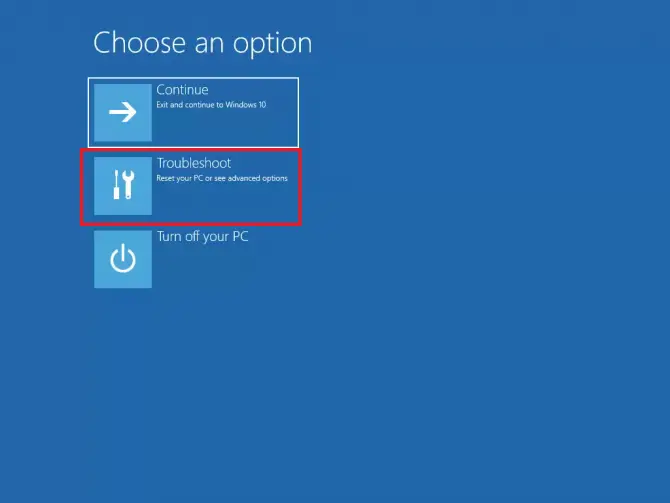
- Selecione "Opções avançadas > Configurações de inicialização,então aperte"Reiniciar"
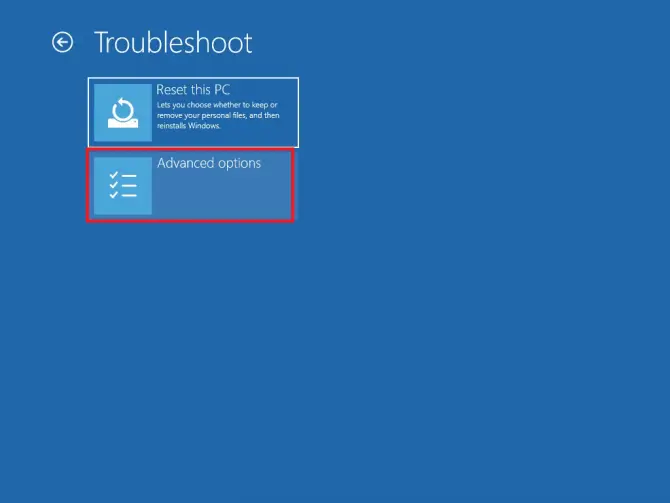
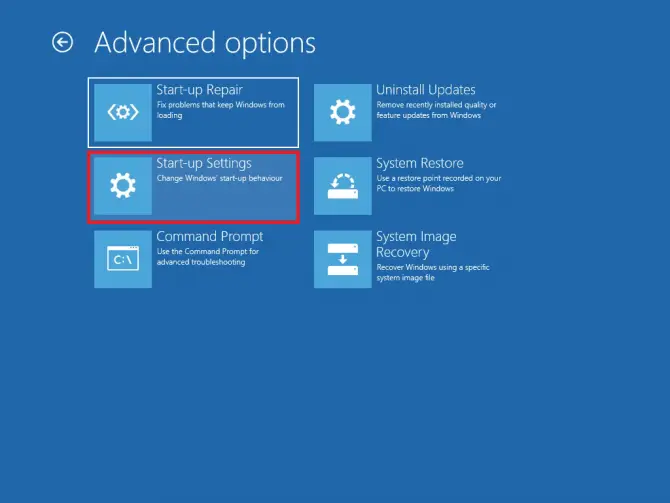
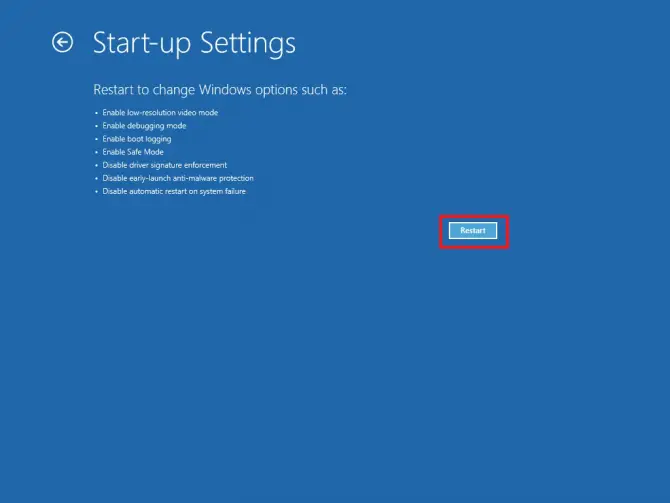
-
- No menu de configurações de inicialização que aparece, selecione a opção 6:Ativar o modo de segurança usando o prompt de comando.
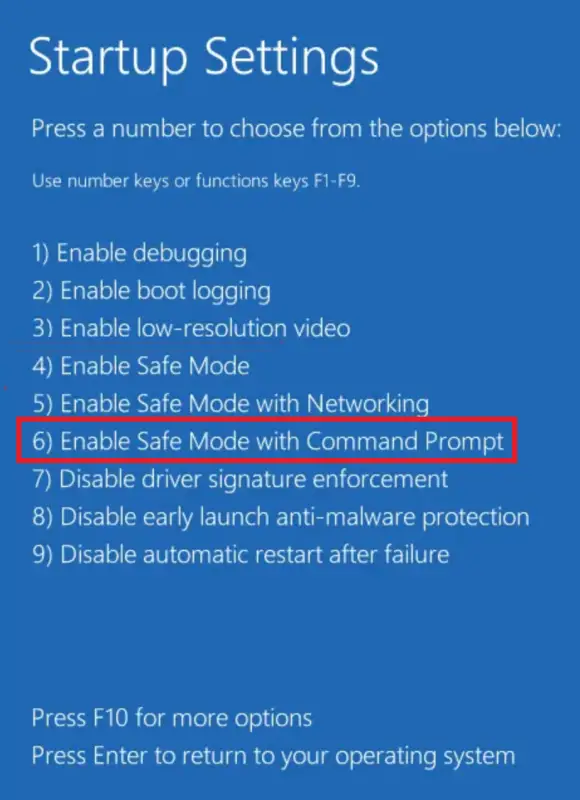
-
- Modelo " rstrui.exe ” e pressioneTecla Enter.Isso vai te levarferramenta de restauração do sistema.
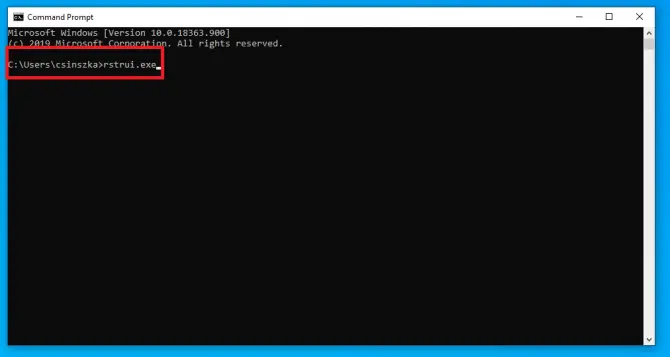
- Escolha seu ponto de restauração.Se tiver mais de um, podeUse o ponto de restauração recomendado和Escolha um ponto de restauraçãoescolher entre.então aperte下一步.
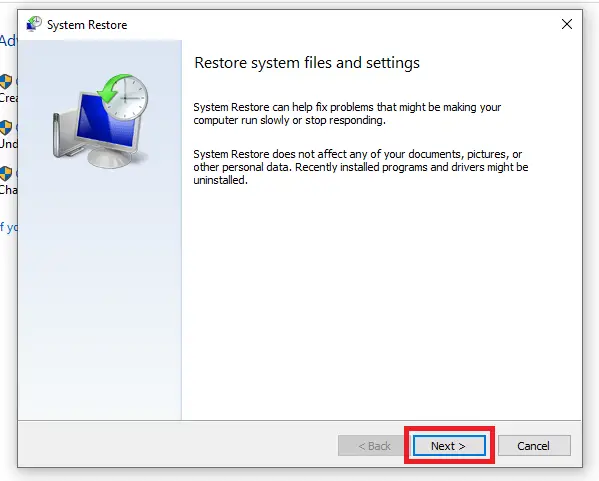
- Siga as instruções na tela para realizar a recuperação.
Conclusão
Este tutorial permite restaurar seu sistema para uma versão anterior, mesmo se você tiver um vírus ou ransomware em seu computador.Esperamos que ajude você!

![Configure o e-mail Cox no Windows 10 [usando o aplicativo Windows Mail] Configure o e-mail Cox no Windows 10 [usando o aplicativo Windows Mail]](https://infoacetech.net/wp-content/uploads/2021/06/5796-photo-1570063578733-6a33b69d1439-150x150.jpg)
![Corrigir problemas do Windows Media Player [Guia do Windows 8 / 8.1] Corrigir problemas do Windows Media Player [Guia do Windows 8 / 8.1]](https://infoacetech.net/wp-content/uploads/2021/10/7576-search-troubleshooting-on-Windows-8-150x150.jpg)
![Corrigir erro de atualização do Windows 0x800703ee [Windows 11/10] Corrigir erro de atualização do Windows 0x800703ee [Windows 11/10]](https://infoacetech.net/wp-content/uploads/2021/10/7724-0x800703ee-e1635420429607-150x150.png)






![Como ver a versão do Windows [muito simples]](https://infoacetech.net/wp-content/uploads/2023/06/Windows%E7%89%88%E6%9C%AC%E6%80%8E%E9%BA%BC%E7%9C%8B-180x100.jpg)


